Rencontrez-vous des difficultés pour rejoindre une visioconférence Zoom, avec des messages d’erreur récurrents ? L’erreur « ID de réunion Zoom non valide » s’affiche-t-elle ? Si c’est le cas, cet article détaille les solutions pour résoudre ce problème. Poursuivez votre lecture pour découvrir comment corriger efficacement cette erreur.
Comment résoudre l’erreur d’ID de réunion Zoom invalide sous Windows 10
Voici les causes potentielles de l’apparition de l’erreur d’ID de réunion invalide :
-
ID de réunion incorrect : L’identifiant que vous avez saisi pourrait contenir une erreur, qu’il s’agisse d’un caractère ou d’un chiffre erroné. Il est également possible que vous ayez utilisé l’ID d’une autre réunion Zoom par erreur.
-
Fin de la réunion par l’organisateur : Si l’organisateur a mis fin à la réunion, votre tentative de connexion sera infructueuse et vous recevrez ce message d’erreur.
-
Connexion simultanée sur plusieurs appareils : Si votre compte est actif sur de nombreux appareils, la connexion à la réunion peut être compromise, entraînant l’affichage de l’erreur.
-
Connexion internet instable : Une connexion réseau fluctuante peut également causer ce problème. Il est essentiel d’avoir une connexion internet rapide et stable pour utiliser Zoom de manière optimale. Consultez notre guide pour résoudre les problèmes de connexion internet sur votre PC.
-
Problèmes temporaires de l’application Zoom : Une utilisation continue de l’application Zoom peut parfois entraîner des blocages et rendre impossible la connexion à une réunion.
-
Interférence VPN/Proxy : L’utilisation d’un VPN ou d’un proxy peut perturber la connexion à l’application Zoom et bloquer votre accès à la réunion.
-
Navigateur Google Chrome obsolète : Un navigateur Google Chrome non mis à jour peut empêcher le bon déroulement de votre participation à une réunion Zoom via le web.
Note : Les solutions proposées dans cet article sont spécifiques à Windows 10 et peuvent varier sur d’autres systèmes d’exploitation.
Solutions de dépannage basiques
Avant d’explorer des solutions plus techniques, essayez les manipulations de dépannage basiques ci-dessous. Elles pourraient suffire à résoudre l’erreur d’ID de réunion invalide sur Zoom :
-
Vérifiez l’ID de réunion : Assurez-vous que l’identifiant saisi est correct, en le comparant à l’invitation originale. Copiez-collez l’ID pour éviter toute erreur de saisie.
-
Contactez l’organisateur : Vérifiez auprès de l’organisateur si la réunion est toujours en cours ou si elle est terminée.
-
Demandez un nouvel ID ou une nouvelle invitation : Sollicitez l’organisateur pour obtenir l’ID exact de la réunion ou une nouvelle invitation. Utilisez ce nouvel ID pour tenter de vous connecter.
-
Vérifiez la limite de participants : Une réunion Zoom peut accueillir jusqu’à 100 participants, organisateur inclus. Assurez-vous que cette limite n’est pas atteinte. Contactez l’organisateur pour confirmation si nécessaire.
-
Attendez avant de vous reconnecter : Il est possible qu’un participant ou l’organisateur vous ait retiré par erreur. Si c’est le cas, essayez de vous reconnecter après un certain temps.
-
Fermez les applications en arrière-plan : Utilisez le Gestionnaire des tâches pour fermer toutes les applications ouvertes, en particulier celles utilisant le microphone et la caméra.
-
Vérifiez votre connexion internet : Une connexion stable et rapide est indispensable. Assurez-vous que votre Wi-Fi fonctionne correctement ou connectez votre PC via un câble Ethernet.
-
Redémarrez l’application Zoom : Si l’application est bloquée, un simple redémarrage peut résoudre le problème.
-
Redémarrez votre ordinateur : Si le redémarrage de l’application ne suffit pas, essayez de redémarrer votre PC.
Méthode 1 : Exécuter Zoom en tant qu’administrateur
Si les erreurs d’ID de réunion persistent, essayez d’exécuter l’application Zoom en mode administrateur. Voici comment procéder :
1. Appuyez simultanément sur les touches Windows + D pour accéder à votre bureau.
2. Faites un clic droit sur l’icône de l’application Zoom, puis sélectionnez « Exécuter en tant qu’administrateur ».
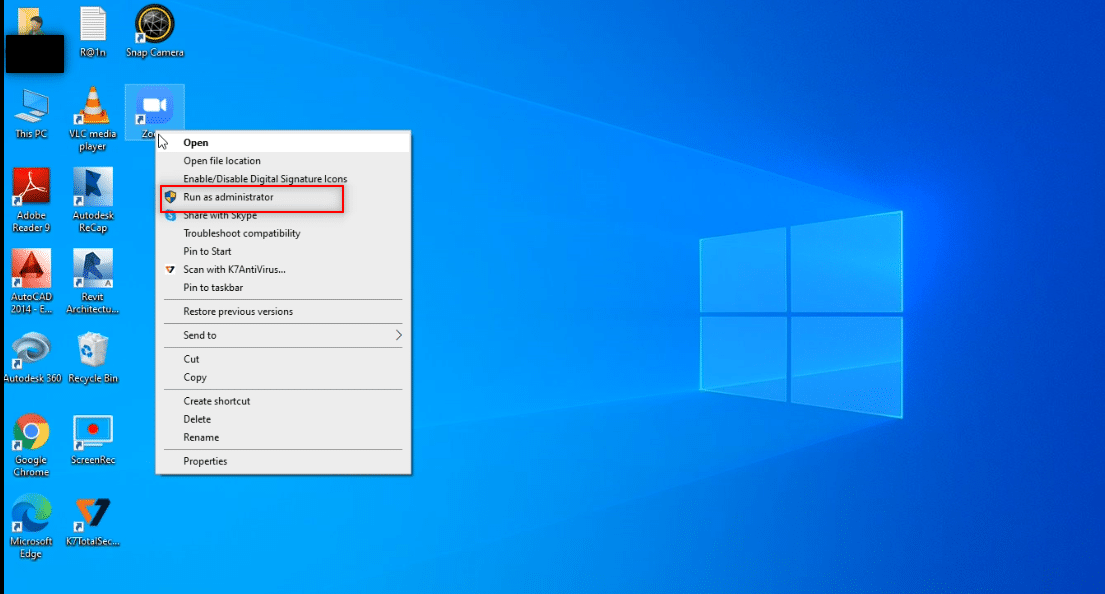
Méthode 2 : Exécuter Zoom en mode compatibilité
Si un problème d’incompatibilité entre Windows et Zoom est suspecté, vous pouvez lancer l’application en mode compatibilité. Notez que cette méthode peut potentiellement affecter la qualité de l’appel. Voici les étapes à suivre :
1. Faites un clic droit sur l’icône de l’application Zoom sur votre bureau, puis cliquez sur « Propriétés ».
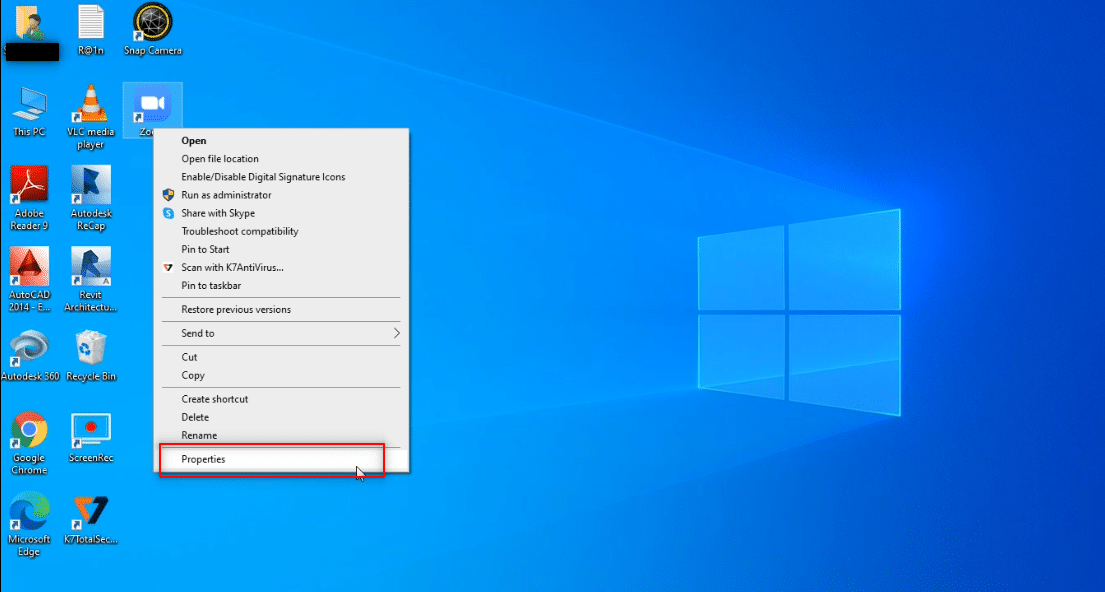
2. Dans la fenêtre « Propriétés », sélectionnez l’onglet « Compatibilité ».
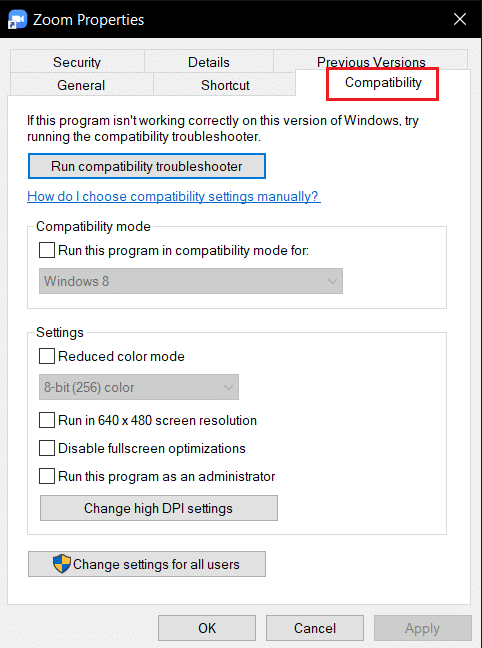
3. Cochez la case « Exécuter ce programme en mode de compatibilité pour : » et sélectionnez une version de Windows antérieure.
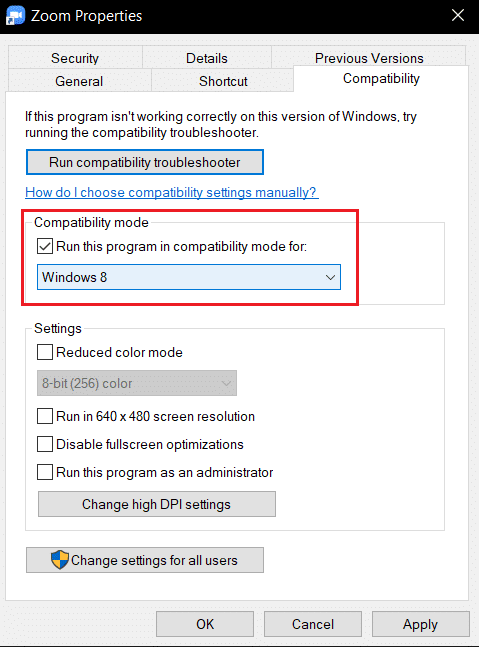
4. Cliquez sur « Appliquer », puis sur « OK » pour valider les changements.
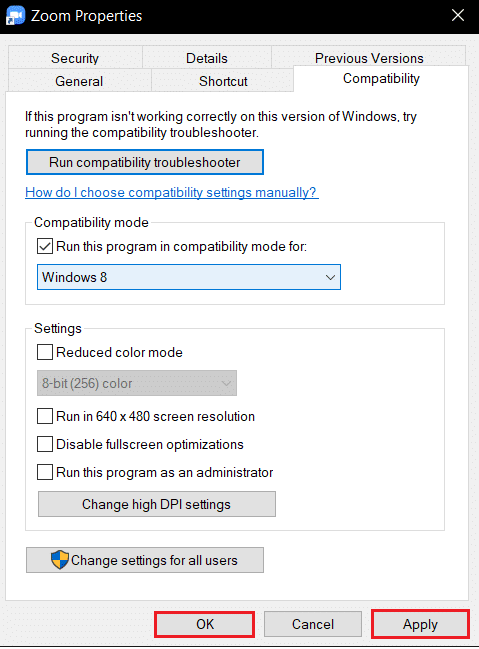
Méthode 3 : Mettre à jour l’application Zoom
Si votre application Zoom est obsolète, une mise à jour est nécessaire. Suivez ces étapes :
1. Appuyez sur la touche Windows, tapez « zoom », puis cliquez sur « Ouvrir ».
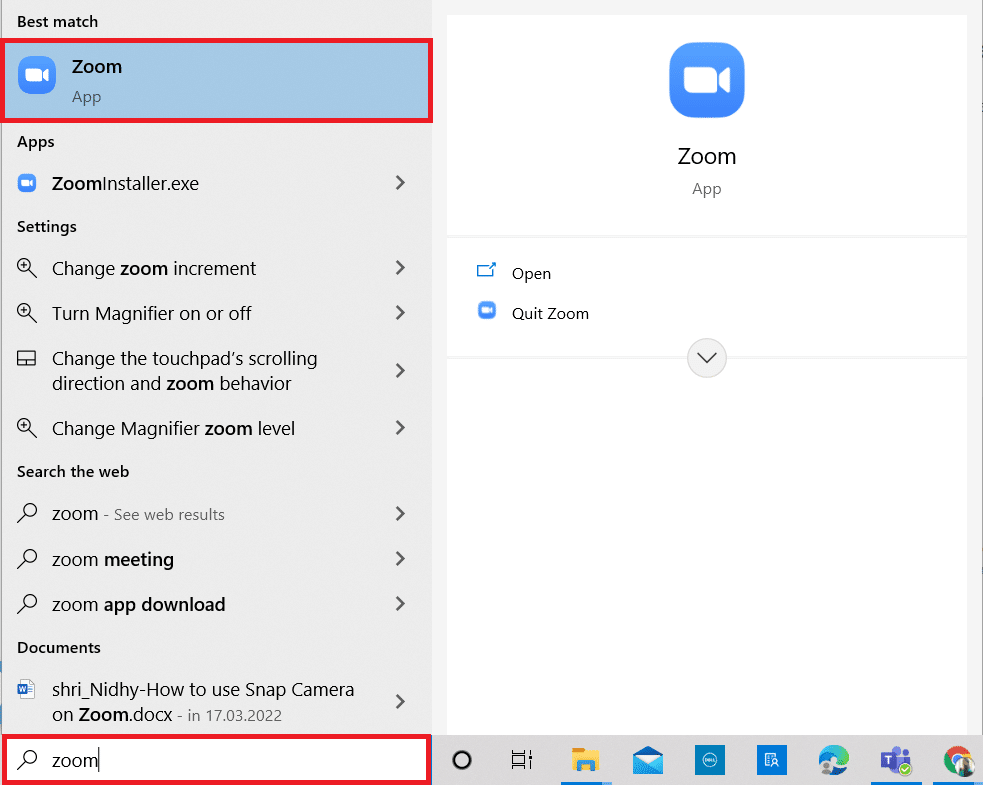
2. Cliquez sur votre photo de profil, située en haut à droite de la fenêtre de l’application.
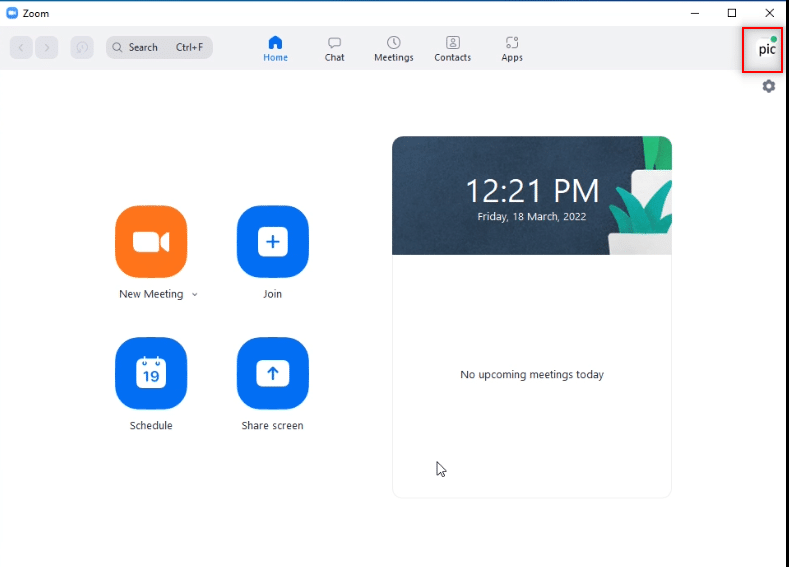
3. Dans le menu qui s’affiche, choisissez « Vérifier les mises à jour ».
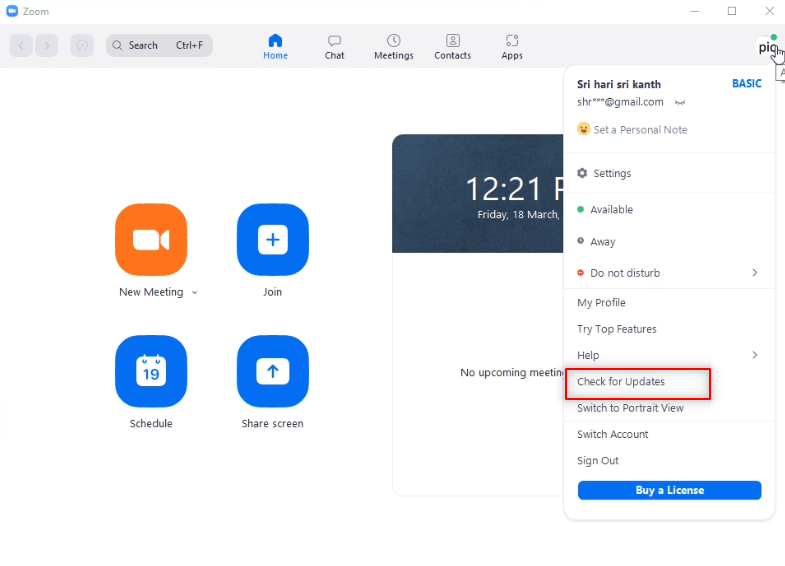
4A. Si votre application est à jour, un message vous le confirmera.
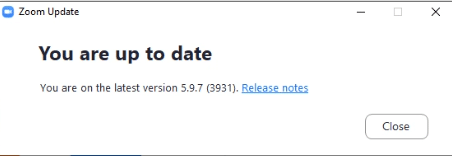
4B. Si une mise à jour est disponible, l’application se mettra à jour automatiquement. Cliquez ensuite sur « Mettre à jour maintenant ».
Méthode 4 : Supprimer l’arrière-plan de l’application Zoom
Les filtres et les arrière-plans virtuels peuvent consommer des données et perturber la connexion. Pour optimiser les ressources de votre PC, désactivez-les et revenez à l’affichage par défaut :
1. Démarrez l’application Zoom.
2. Cliquez sur l’icône « Paramètres » située en haut à droite de la page d’accueil.
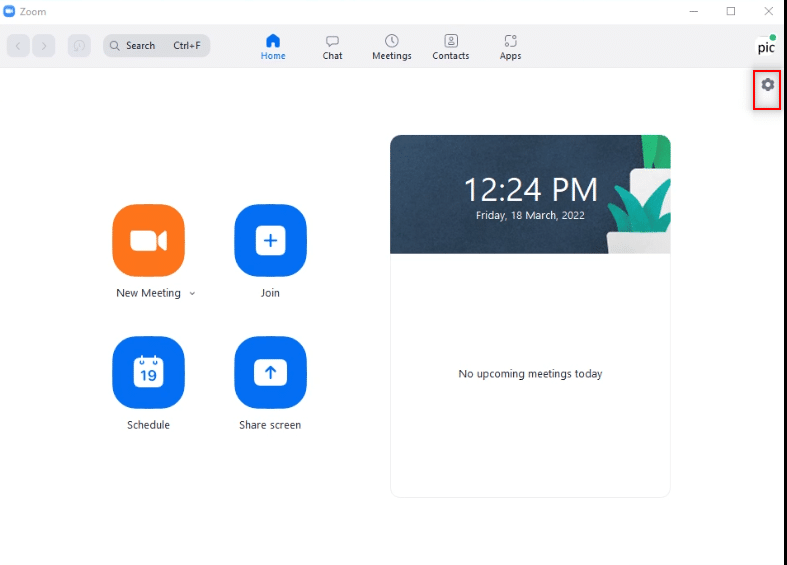
3. Dans le volet de gauche, sélectionnez l’onglet « Arrière-plan et filtres ».
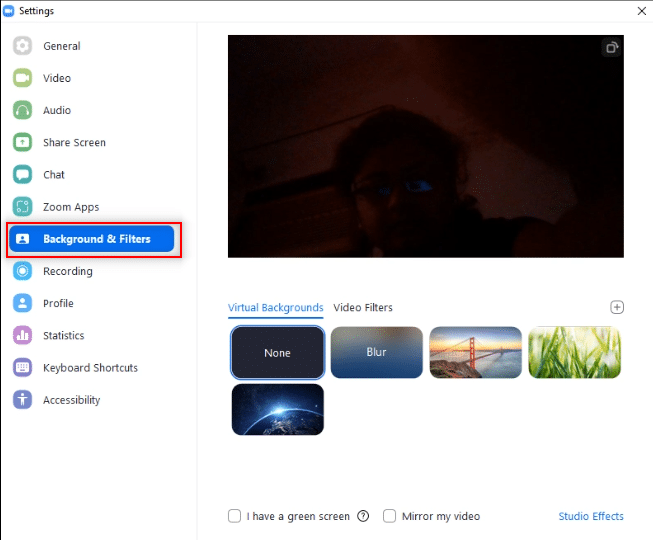
4. Choisissez l’option « Aucun » dans la section « Arrière-plans virtuels ».
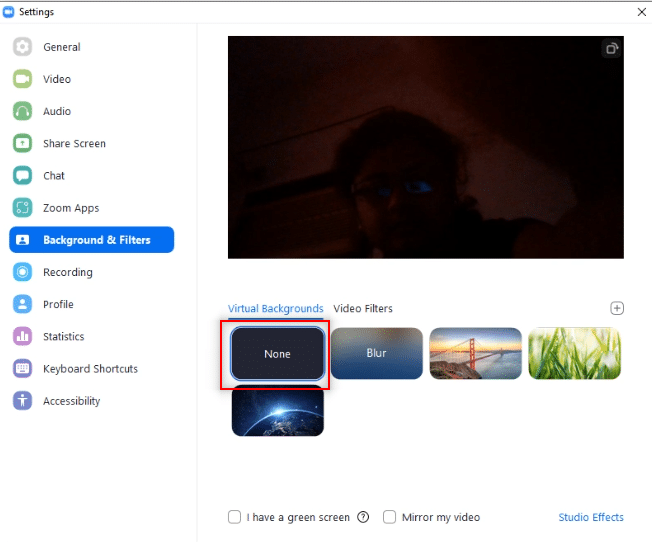
Méthode 5 : Désactiver la vidéo en réunion
Si vous rencontrez des difficultés pour rejoindre un appel Zoom, désactiver votre caméra pourrait résoudre le problème. Pour cela, suivez ces étapes :
1. Lancez l’application Zoom.
2. Cliquez sur l’icône « Paramètres » en haut à droite de la fenêtre.
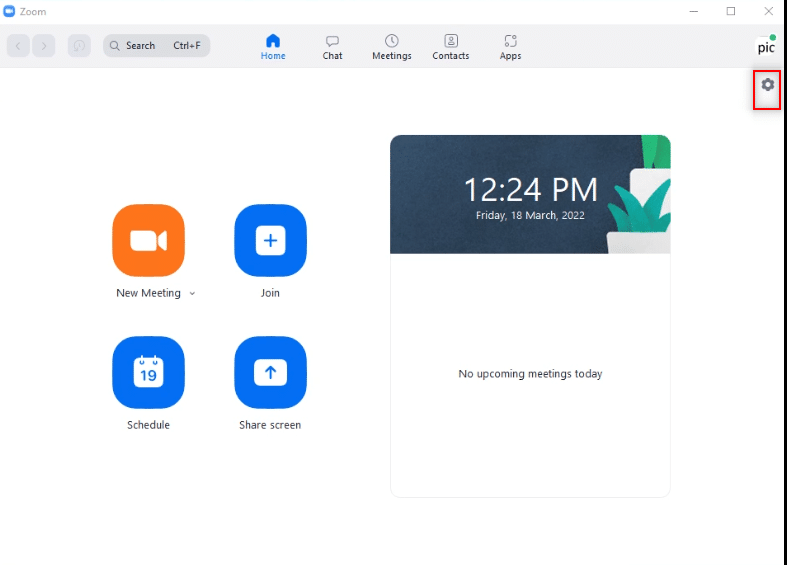
3. Dans le menu de gauche, sélectionnez l’onglet « Vidéo ».
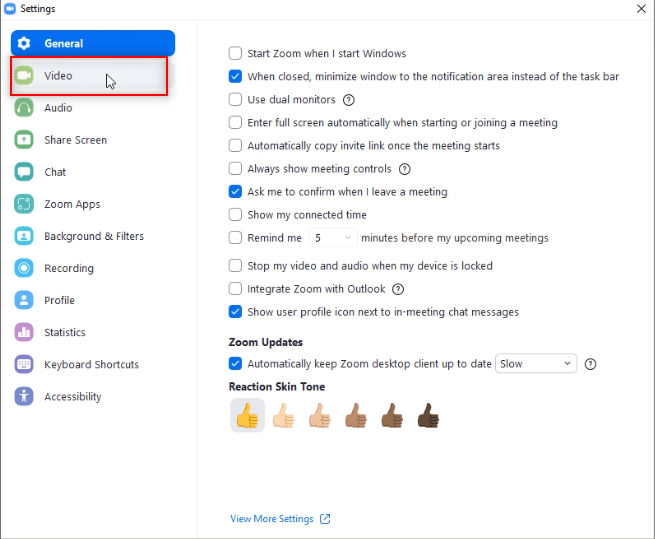
4. Cochez la case située à côté de l’option « Désactiver ma vidéo lorsque je rejoins la réunion ».
Note : Cette méthode vous permettra de rejoindre l’appel sans activer votre vidéo, et pourrait éliminer la perturbation et la nécessité de saisir à nouveau votre ID de réunion en cas d’erreur.
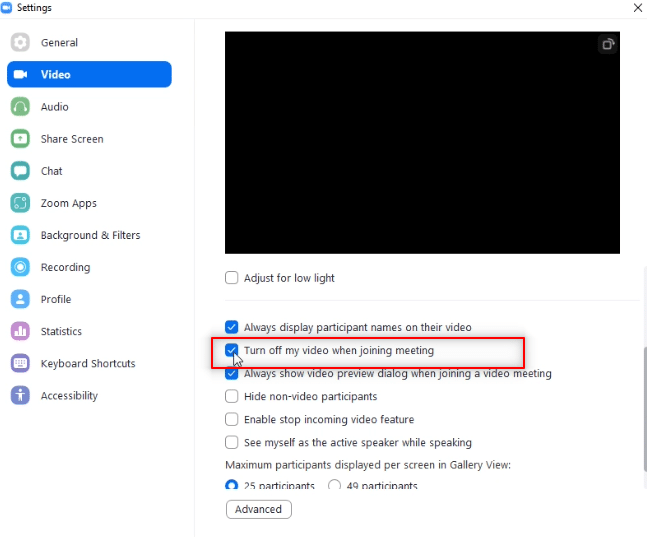
Méthode 6 : Passer en mode Portrait dans l’application Zoom
Si vous rencontrez des problèmes de stabilité lors de l’utilisation de l’application en mode Paysage, passez en mode Portrait. Voici comment faire :
1. Lancez l’application Zoom.
2. Cliquez sur votre photo de profil en haut à droite de la fenêtre principale.
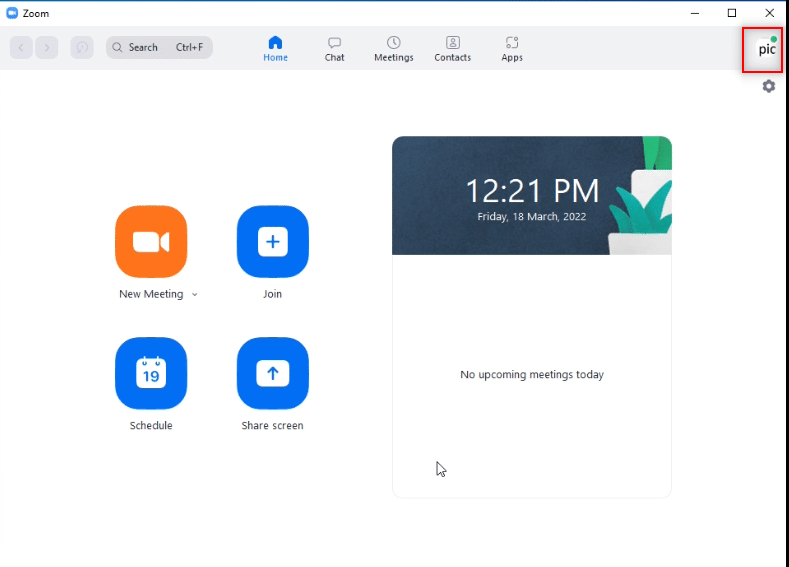
3. Dans le menu, sélectionnez « Basculer vers la vue portrait ».
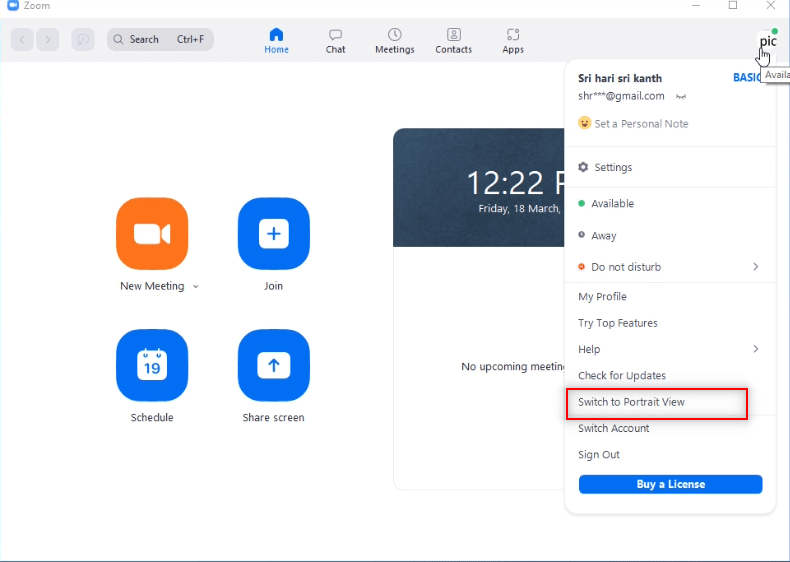
4. L’application s’affichera désormais en mode Portrait. Essayez de rejoindre la réunion dans cette configuration.
Méthode 7 : Déconnectez-vous de tous les appareils et connectez-vous sur un seul appareil
Des connexions simultanées sur plusieurs appareils peuvent causer des perturbations. Pour résoudre ce problème, déconnectez-vous de tous les appareils et reconnectez-vous uniquement sur celui que vous utilisez. Voici comment procéder :
1. Ouvrez votre navigateur (par exemple, Google Chrome) et accédez au site web de Zoom. Connectez-vous à votre compte.
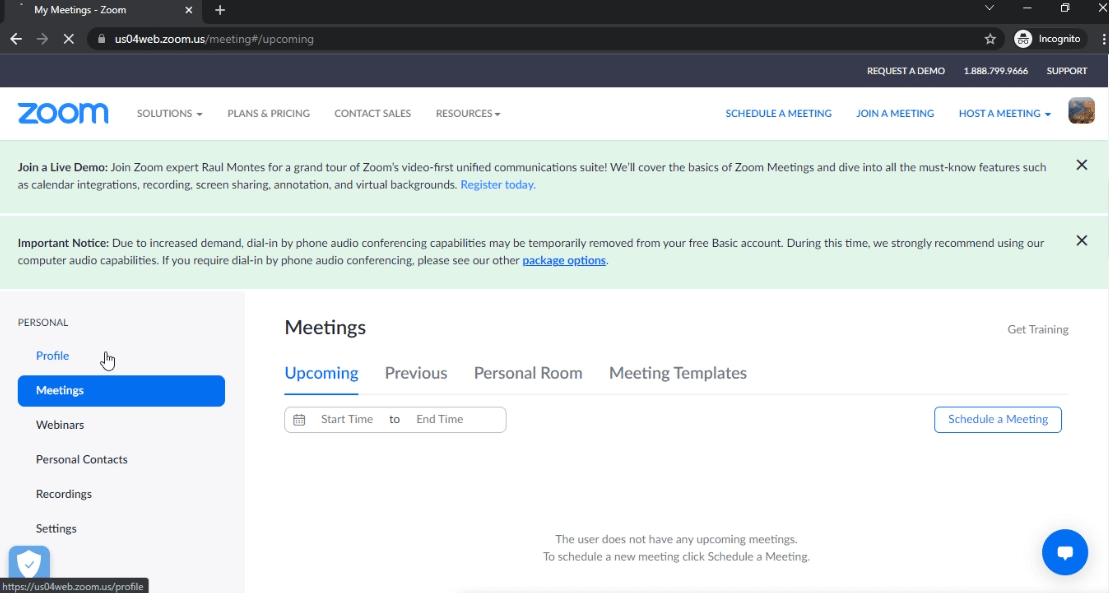
2. Dans votre profil, cliquez sur l’onglet « Profil » sous « PERSONNEL ».
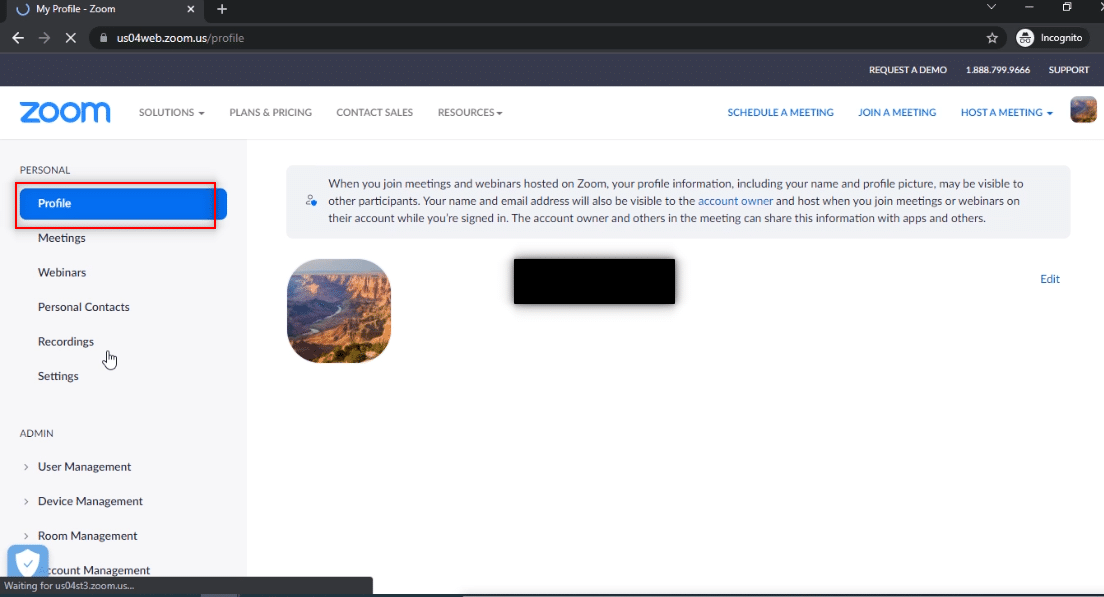
3. Faites défiler vers le bas et cliquez sur le bouton « Me déconnecter de tous les appareils ».
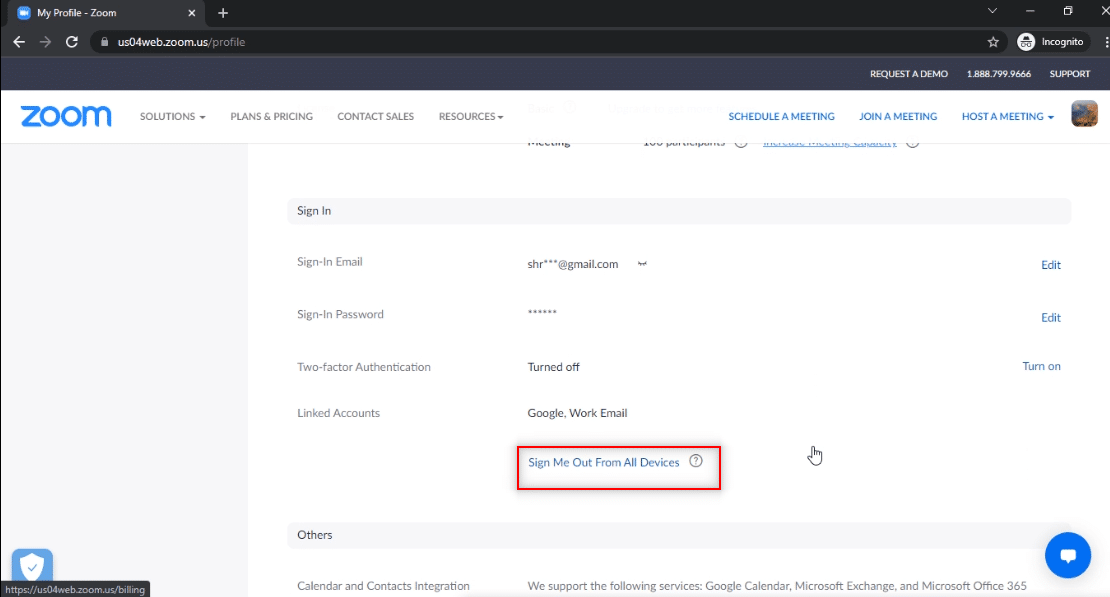
4. Reconnectez-vous à votre compte sur l’application Zoom et essayez de participer à l’appel en utilisant l’ID de réunion.
Méthode 8 : Vider le cache de l’application Zoom
Effacer le cache de l’application peut améliorer la performance et la stabilité. Suivez ces étapes :
1. Lancez l’application Zoom.
2. Cliquez sur votre photo de profil, en haut à droite de l’écran.
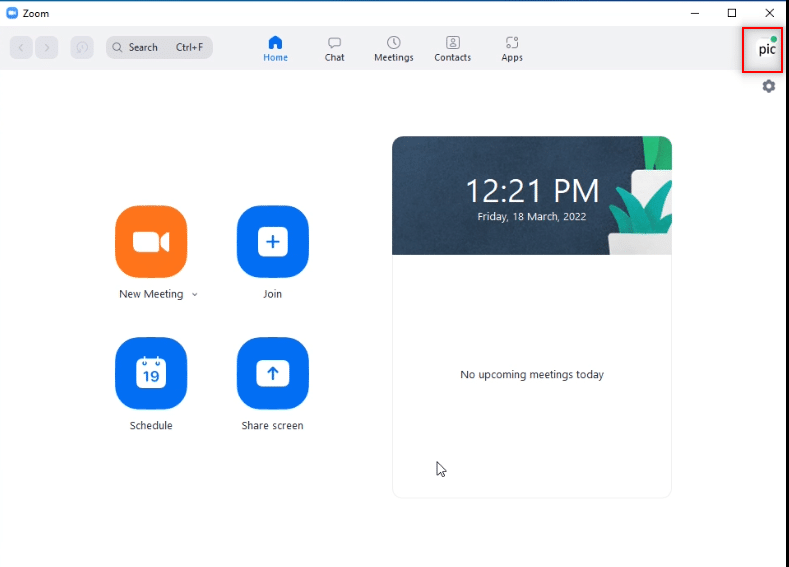
3. Sélectionnez « Paramètres ».
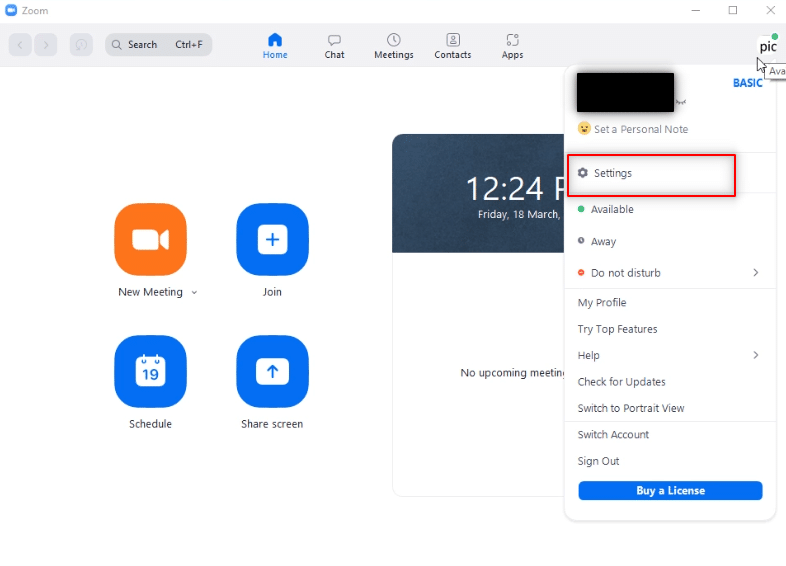
4. Dans le volet de gauche, cliquez sur l’onglet « Zoom Apps ».
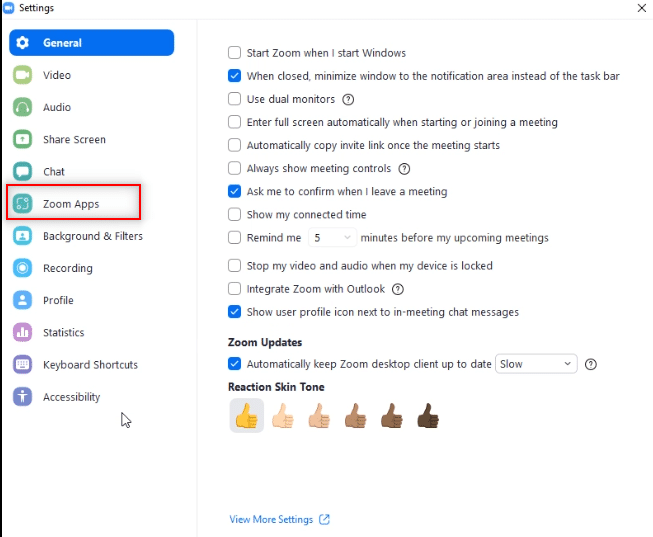
5. Cliquez sur « Effacer » à côté de l’option « Zoom Apps Local App Data & Cookies ».
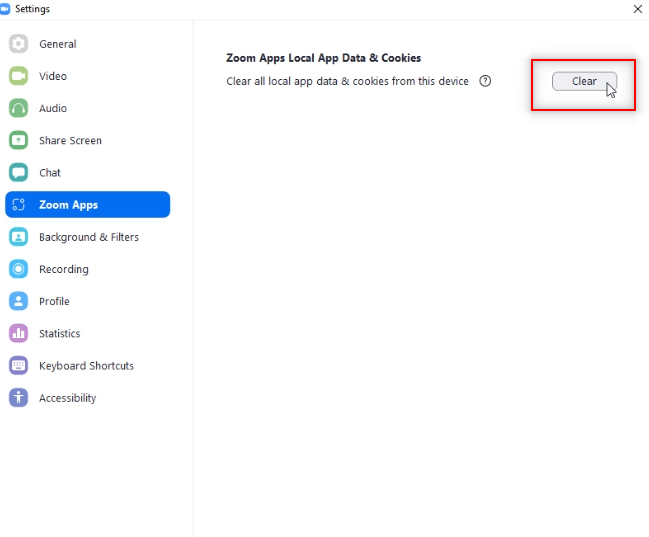
6. Cliquez sur « Effacer » dans la fenêtre de confirmation pour supprimer les fichiers du cache de l’application.
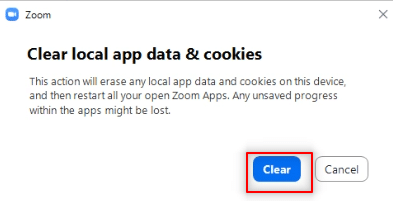
Méthode 9 : Désactiver le proxy et le VPN (si applicable)
L’utilisation d’un VPN pour protéger votre vie privée en ligne peut parfois interférer avec certaines applications. Si c’est le cas, désactivez temporairement votre VPN ou proxy pour voir si cela résout le problème. Si cela fonctionne, vous pouvez réactiver le VPN plus tard. Consultez notre guide sur la désactivation du VPN et du proxy sous Windows 10.
Méthode 10 : Réinstaller l’application Zoom
Si le problème persiste, vous pouvez désinstaller et réinstaller l’application Zoom en la téléchargeant depuis le site officiel. Voici comment procéder :
1. Appuyez sur la touche Windows, tapez « Panneau de configuration » et cliquez sur « Ouvrir ».
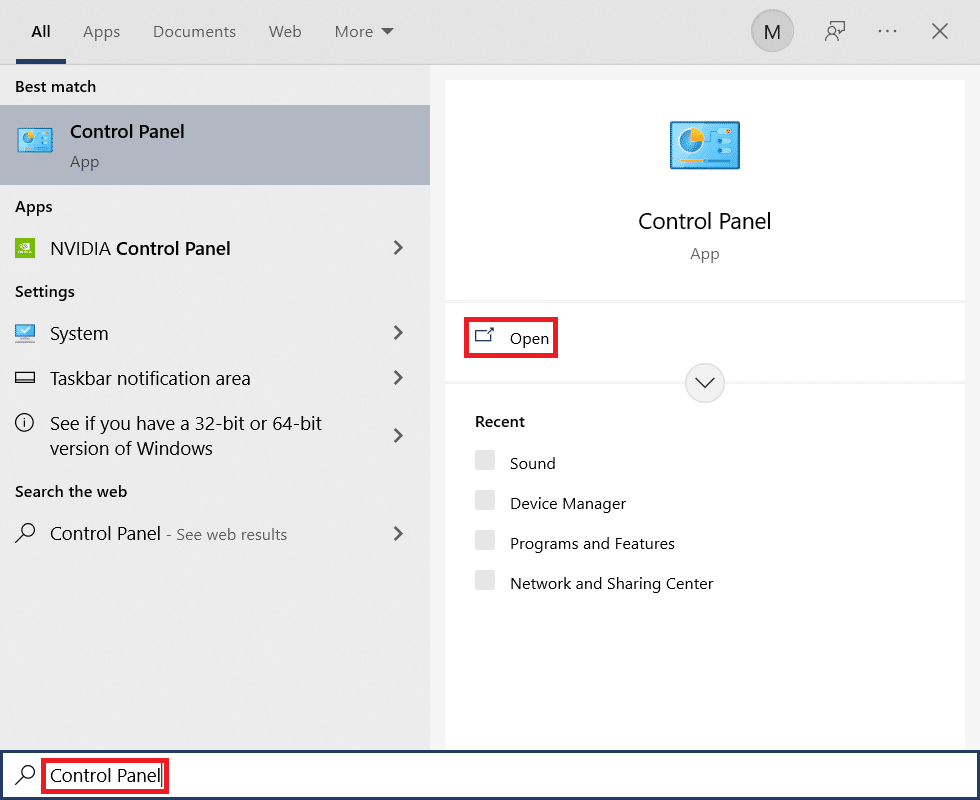
2. Modifiez le type d’affichage pour « Grandes icônes » et cliquez sur « Programmes et fonctionnalités ».
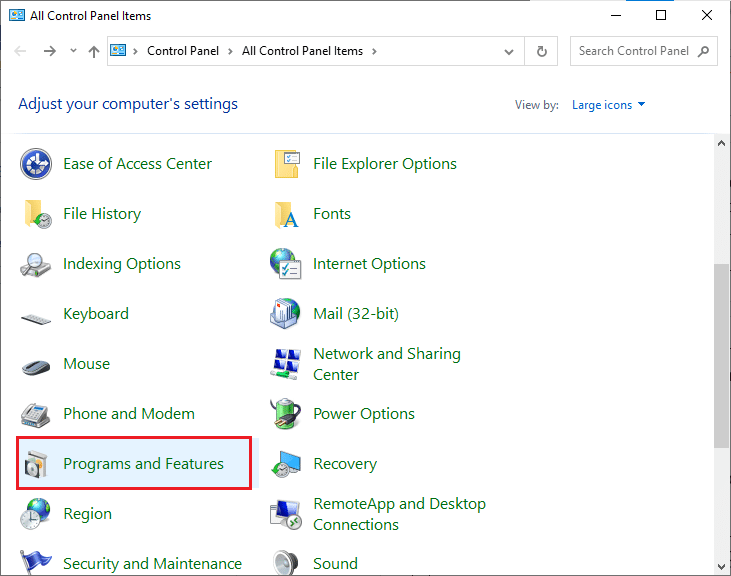
3. Dans la liste des programmes, sélectionnez « Zoom » et cliquez sur « Désinstaller ».
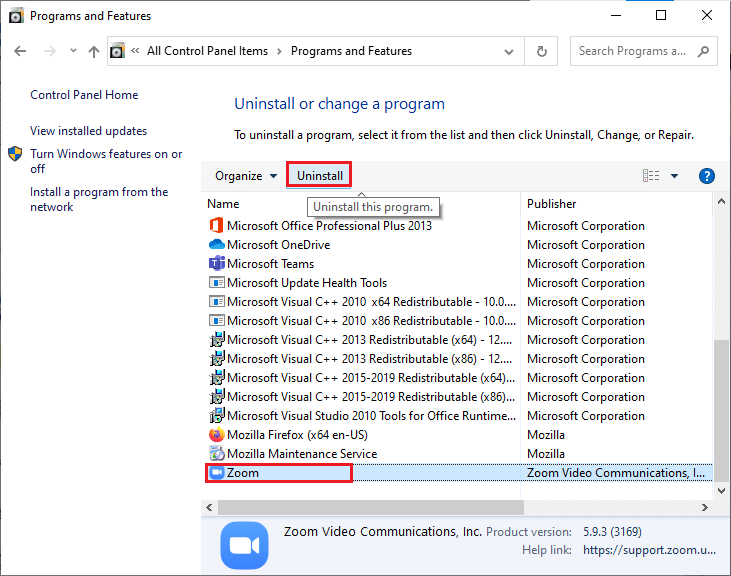
4. Confirmez la désinstallation. Une fois l’opération terminée, redémarrez votre PC.
5. Téléchargez Zoom depuis le site officiel.
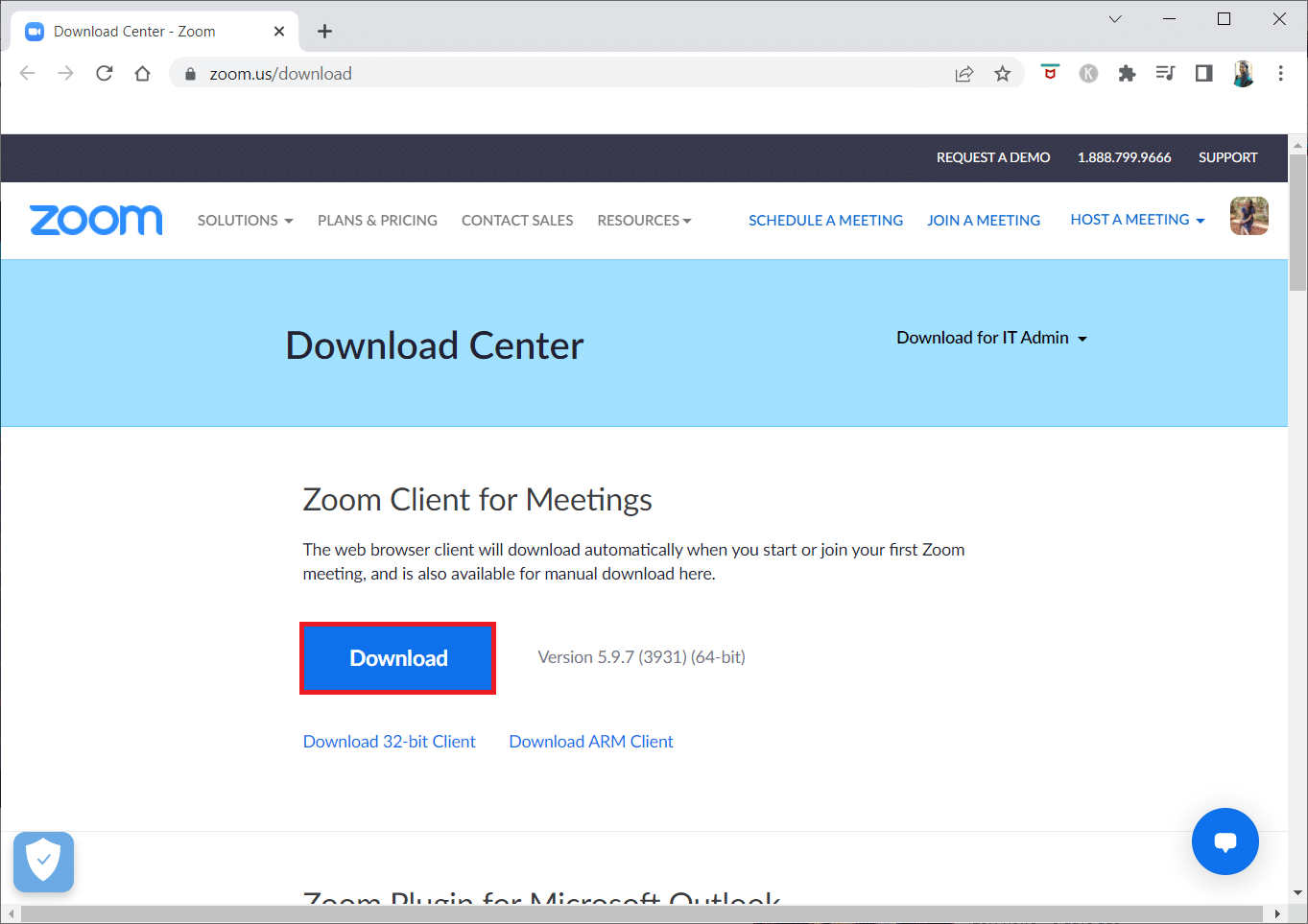
6. Lancez le fichier « ZoomInstaller ».
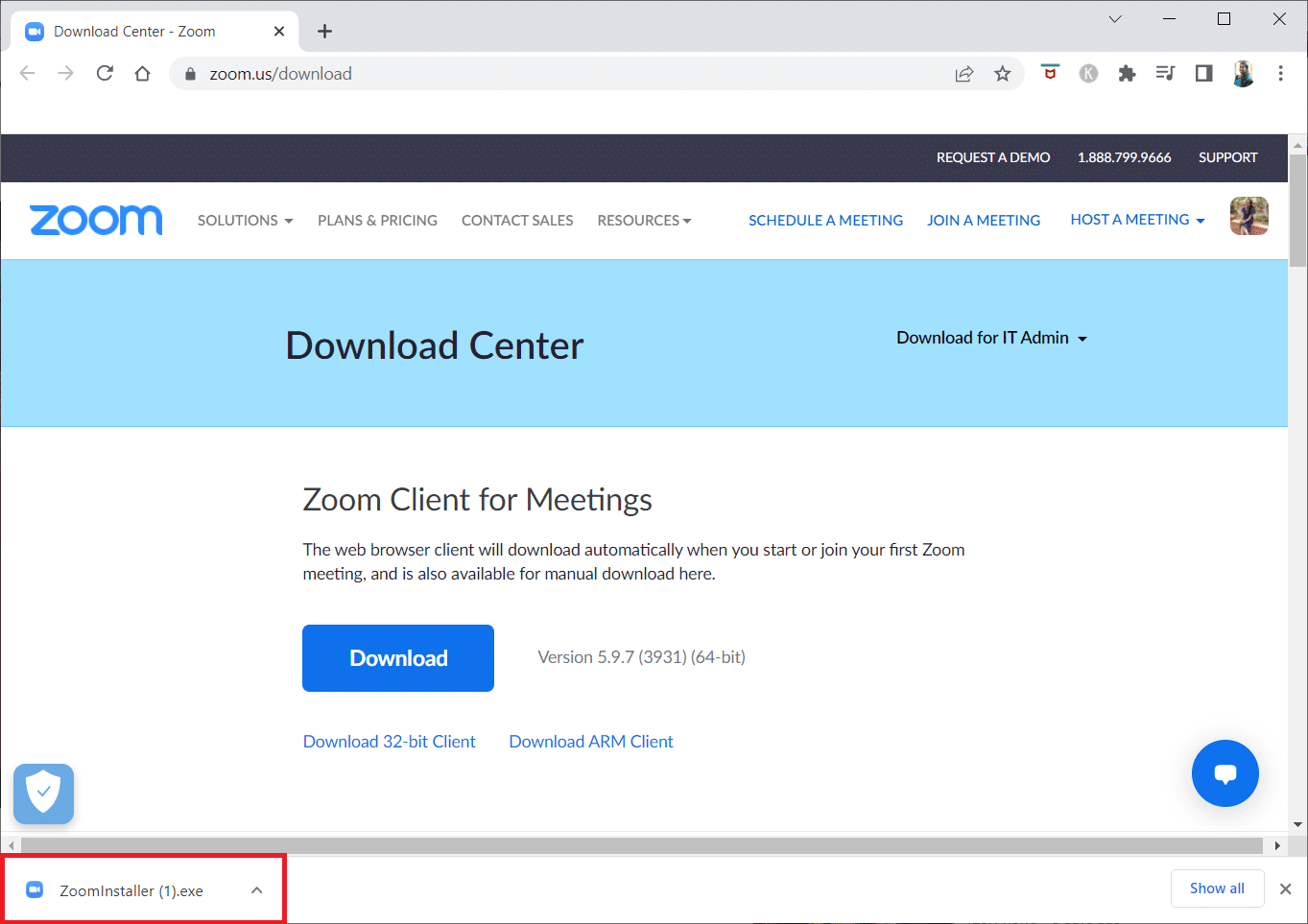
7. Suivez les instructions pour terminer l’installation sur votre PC.
***
Cet article a détaillé les différentes méthodes pour résoudre l’erreur d’ID de réunion invalide de Zoom. Si vous rencontrez cette erreur, référez-vous à cet article et appliquez les solutions proposées. N’hésitez pas à partager vos suggestions et questions dans la section des commentaires. Vos retours sont précieux et nous permettent de mieux comprendre vos besoins.